メール転送設定
次の2つの転送設定方法があります。
この2つの転送方法は併用できないので、どちらか片方をご利用ください。
- すべてのメールを1つのメールアドレスに転送
設定は簡単ですが、転送先に指定できるメールアドレスは1つのみとなります。 - メールを複数のメールアドレスに転送
転送先に複数のメールアドレスを指定できます。条件を指定して転送することも可能です。
すべてのメールを1つのメールアドレスに転送
- Office365のWebメールにログインします。
一度もログインしたことがない場合は、初期設定が必要ですので、Office365メールの利用・設定方法:Webメールでの利用を参照して設定を行ってください。
- 右上の歯車のボタンをクリックし、設定の「メール」→「転送」の順にクリック。
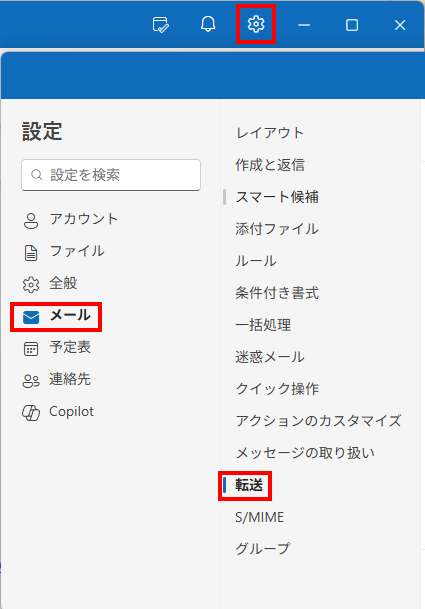
- 「転送を有効にする」を選択して、転送先のメールアドレスを入力する。
必要があれば、「転送されたメッセージのコピーを保持する」をチェックする。
入力後に「保存」をクリック。
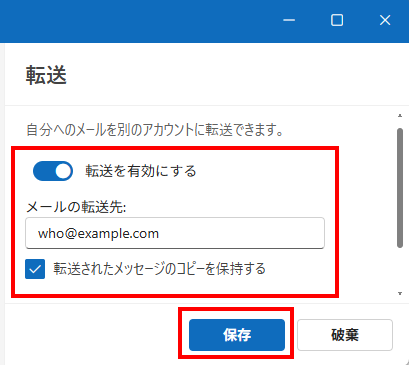
メールを複数のメールアドレスに転送
- Office365のWebメールにログインします。
一度もログインしたことがない場合は、初期設定が必要ですので、Office365メールの利用・設定方法:Webメールでの利用を参照して設定を行ってください。
- 右上の歯車のボタンをクリックし、設定の「メール」→「ルール」の順にクリック。
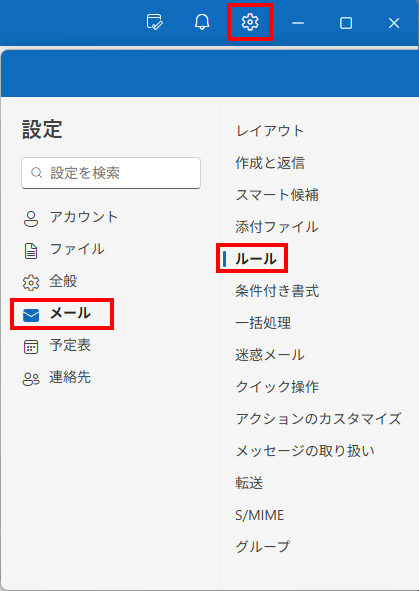
- 「ルール」ページの中の「+新しいルールを追加」ボタンを押します。
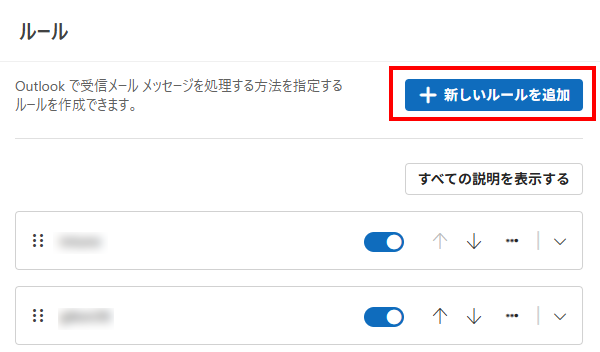
- ルールを設定します。
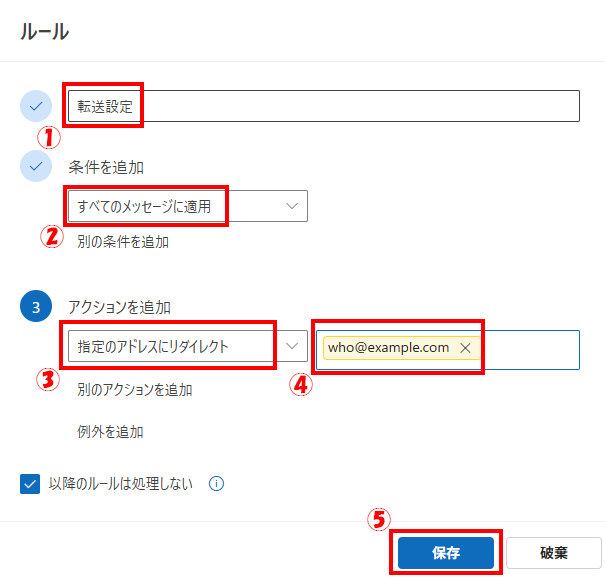
- 「ルールの名前」の欄は任意です。
- 「条件を追加」の欄は「すべてのメッセージに適用」を選択します。
※ここで、他に条件を指定することも可能です。 - 「アクションを追加」の欄は「指定のアドレスにリダイレクト」を選択します。
- メールアドレスの入力欄が表示されるので、転送先となるメールアドレスを入力してください。
複数のメールアドレスを指定することもできますが、最大で10件までとなります。 - 入力が終わったら「保存」ボタンを押します。